一键重装系统win7的步骤图解
- 分类:Win7 教程 回答于: 2022年06月21日 10:24:00
目前在线一键重装系统的方法是最为简单的安装系统的方法,有网友想通过这种方式来重装win7系统使用,不知道具体怎么重装win7系统。下文就以魔法猪装机大师工具为例,演示下一键重装系统win7的步骤教程。
工具/原料:
系统版本:windows7系统
品牌型号:联想小新pro14
软件版本:魔法猪装机大师工具
方法/步骤:
1、首先在电脑上下载安装魔法猪装机大师软件打开,选择win7系统进行安装。

2、软件开始自动下载系统文件。

3、部署环境完成后,重启电脑。
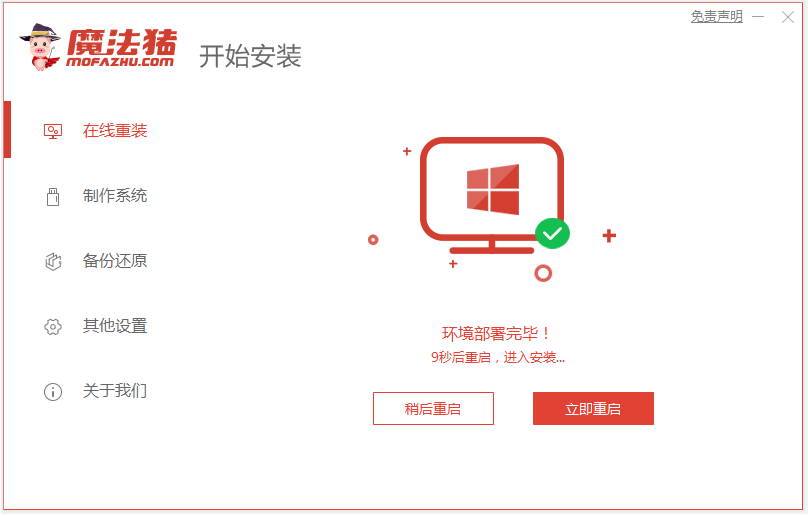
4、在这个界面选择143188 pe-msdn项进入pe内。

5、接着魔法猪装机工具自动开始安装win7系统。
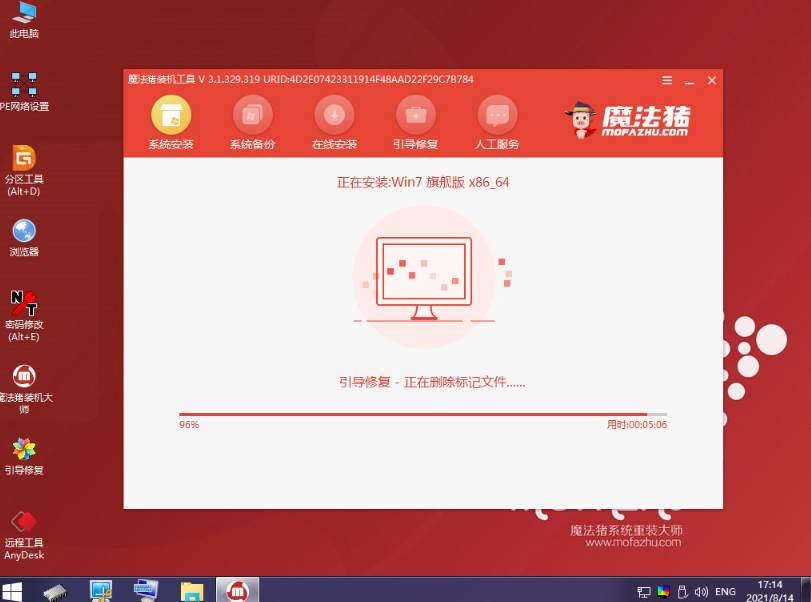
6、安装完成后选择重启电脑。

7、重启后进入到安装好的系统即表示一键重装系统win7成功。

注意事项:安装系统之前,注意备份好系统盘的重要资料,关闭电脑杀毒软件,避免被拦截导致安装失败。
总结:
安装魔法猪装机大师工具,打开选择在线重装栏目;
选择需要的win7系统安装;
等待软件自行下载镜像安装成功后重启电脑;
重启电脑后进入新的系统桌面即可正常使用。
 有用
92
有用
92


 小白系统
小白系统


 1000
1000 1000
1000 1000
1000 1000
1000 1000
1000 1000
1000 1000
1000 1000
1000 1000
1000 1000
1000猜您喜欢
- 安全模式启动,小编教你Win7怎么进入安..2017/12/26
- 图文详解win7怎么进入bios2018/12/21
- ps如何安装字体,小编教你ps如何安装字..2018/08/04
- 输入法切换不出来拼音,小编教你切换输..2018/05/04
- 如何安装Win7鼠标指针主题包?简单步骤..2024/10/10
- 不用u盘重装系统win7的方法是什么..2022/11/25
相关推荐
- ROG电脑一键重装系统win7详细步骤..2019/10/25
- 联想电脑怎么重装系统win7教程..2022/08/13
- 小白教你轻松搞定Win7系统重装:小白一..2023/02/27
- 联想笔记本w7系统下载与安装教程..2021/06/24
- 笔记本上网卡,小编教你笔记本无线上网..2018/02/23
- win7纯净系统下载安装如何操作..2022/12/23




















 关注微信公众号
关注微信公众号





